目次
はじめに
アドセンスを使うにはGoogleに承認されないといけません。
今回はブログ初心者の僕がGoogle Adsenseに一発で受かったので、
ブログ作成時に意識したことをお伝えします。
早速紹介していきます!
整ったテーマの購入
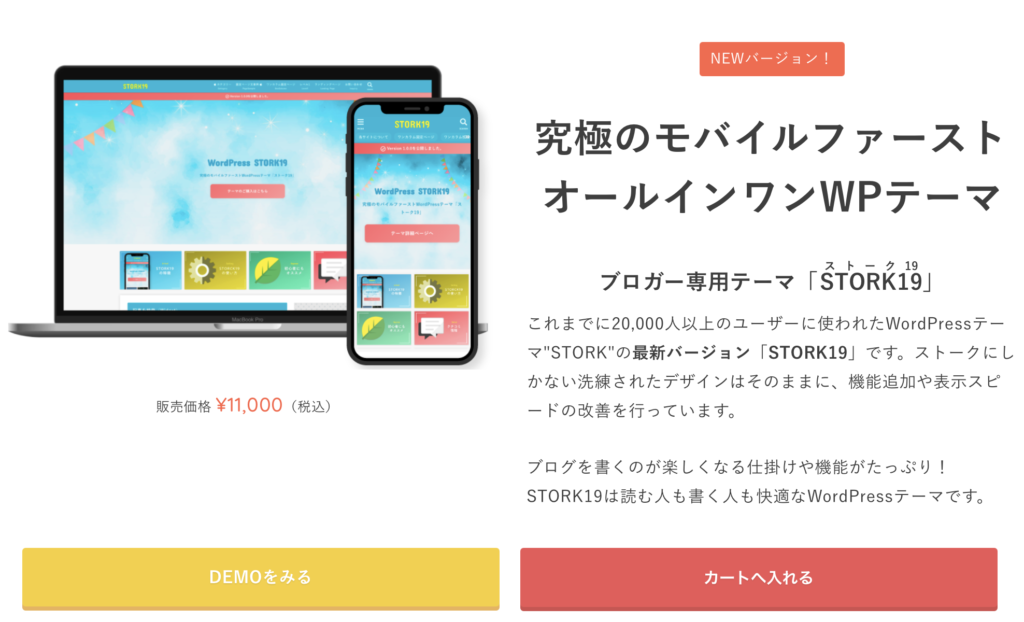
ワードプレスの無料のテーマではカスタマイズに限界があるため
ストーク19というテーマを購入しました。
ストークの値段は1万円ほどしますが
安くてカスタマイズしづらいテーマを購入するくらいなら
少し高くてもしっかりとしたテーマを購入しましょう!
変にテーマに悩んでも時間の無駄なのですぐ決めちゃいましょう!
このサイトもストーク19を使用しています。
最低8記事は書こう!
Google Adsenseの審査は基本的に10記事以上と言われていますが、
現に僕が8記事で通ったので最低8記事は書きましょう。
一般的に推奨されているのは20記事程度です。
審査に落ちても、再度見直して再審査することは可能ですが
確実にいきたい人は20記事書きましょう!!
1記事の文字数
僕は1記事2000文字前後を心がけています。(1000文字未満のものもありますが笑)
「2000文字なんて多すぎる!」と思う方も多いかと思いますが、
書いていくとわかりますが意外といきます笑
必要だと思う情報はなるべく書き出しましょう!
読者にとってはかなり有益な情報かもしれません!
ちなみにこの記事で1500時程度です。
記事の内容
僕の他のページを見ていただいたらわかりますが、
フリーランスに関する記事が多いです。
Googleが有益と判断し8記事で通ったのかもしれません…
「今日は〜に行ってきました!」とか「〜が美味しかったです!」みたいな
日記のような記事は読者にとって有益ではないことが多いです。
書く内容をしぼったり、読者が有益であると判断するような
記事の制作を心がけましょう!
運営者情報を載っける
どのような人が書いているかわからないと信頼性ないですよね笑
さまざまなことを考慮して本名でなくともニックネームとかでも
いいと思います。
趣味なんかも書いておきましょう!笑
わかりやすいようにページは固定しておきましょう。
固定ページを開いて新規作成しましょう。
プライバシーポリシーを載っける
Google Adsenseの審査を通すには必須項目です!
プライバシーポリシーがないと審査が通りません。
書き方がわからないという方は調べたら出てきますし
コピペでも大丈夫みたいです。
固定ページを開いて新規作成でコピーしたものを貼り付けるだけで大丈夫です。
問い合わせを入れる
プライバシーポリシー同様必須項目です!
必ず入れてください!
じゃないと落ちます笑
問い合わせ項目はプラグインで入れます
Contact From7というプラグインを入れるだけです!
ウィジェット設定やり方
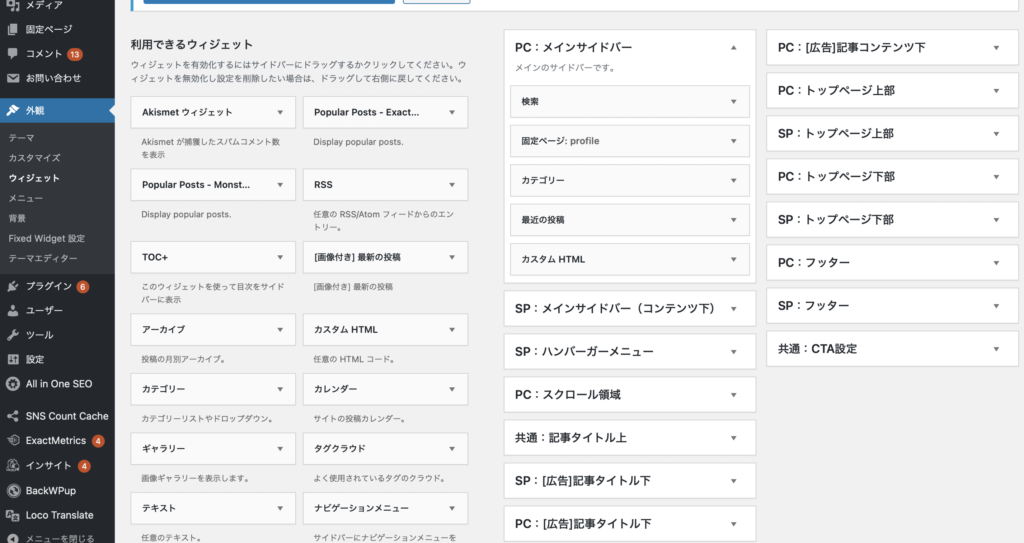
ウィジェットの設定は
「外観」→「ウィジェット」で細かく設定できます。
サイドバーに出したいもの、逆にしまいたいものなど
各自自分の好きなように設定しましょう!
自信ができたら申請してみましょう!
チェックしておきましょう!
まとめ
僕が行ったのは以上です。
ブログ初心者なりにやった結果なのでもっと最善な方法はあるかもせれませんが
僕と同じようにやれば、ブログ初心者の方でも一発で審査が通ると思います。
#Google Adsense #ブログ
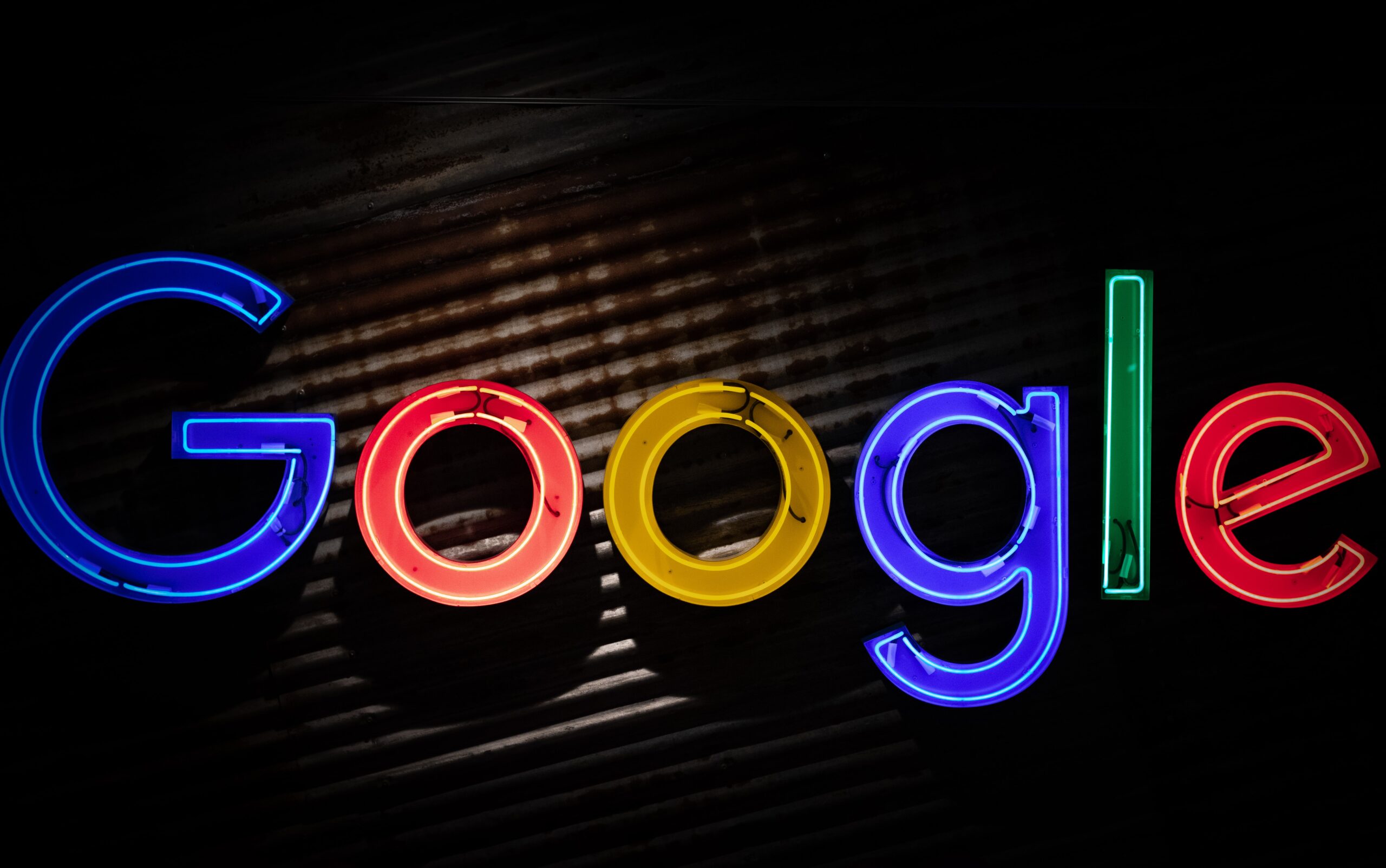





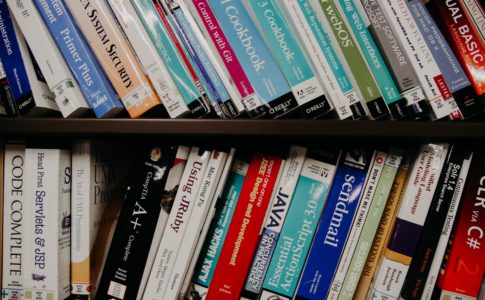

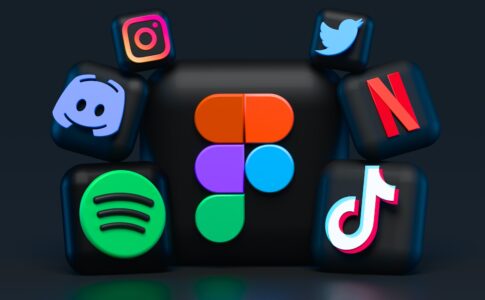


自身のサイトに掲載した広告がクリックされると広告主からGoogleへお金が支払われ、そのお金がWEBサイトの運営者へと支払われる仕組みです